
Jelajahi bookmark berfungsi dengan cepat dan nyaman akses ke halaman web yang dicintai dan penting. Tetapi ada kasus ketika Anda perlu mentransfernya dari browser lain, atau dari komputer lain. Saat menginstal ulang sistem operasi, banyak pengguna juga tidak ingin kehilangan alamat sumber daya yang sering dikunjungi. Mari kita cari tahu cara mengimpor browser browser Opera.
Impor bookmark dari browser lain
Untuk mengimpor bookmark dari browser lain yang terletak di komputer yang sama, buka menu Opera Utama. Klik salah satu item menu adalah "alat lain", dan kemudian pergi ke bagian "Impor Tab dan Pengaturan".

Kami menawarkan jendela di mana Anda dapat mengimpor bookmark dan beberapa pengaturan dari browser lain di opera.
Pilih dari daftar drop-down browser itu, dari mana Anda perlu memindahkan bookmark. Ini bisa IE, Mozilla Firefox, Chrome, Opera versi 12, bookmark file HTML khusus.

Jika kita hanya ingin mengimpor bookmark, Anda menghapus kotak centang dari semua item impor lainnya: riwayat kunjungan, kata sandi yang disimpan, cookie. Setelah Anda memilih browser yang diinginkan dan pilih konten yang diimpor, tekan tombol "Impor".

Proses mengimpor bookmark dimulai, yang, bagaimanapun, berlalu cukup cepat. Pada akhir impor, jendela sembul muncul, yang melaporkan: "Data yang dipilih dan pengaturan yang telah Anda pilih berhasil diimpor." Klik tombol "Selesai".
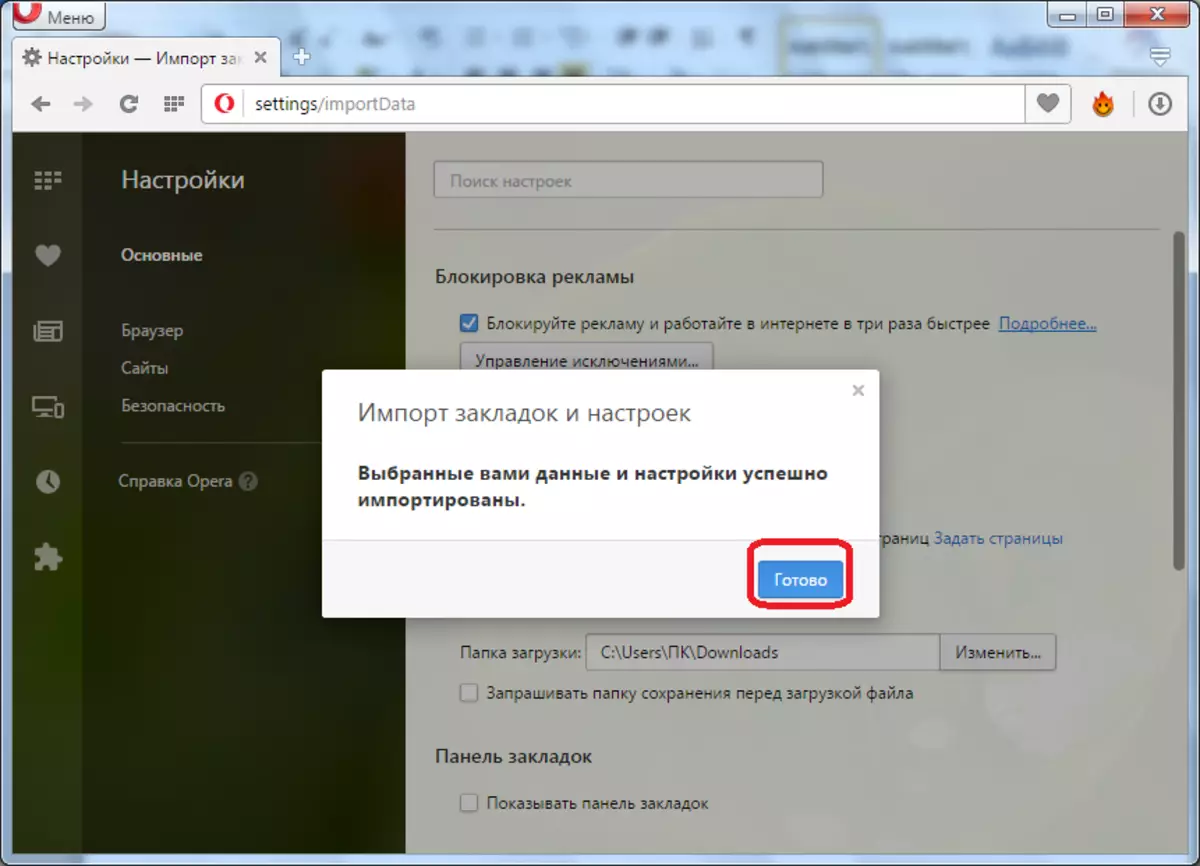
Pergi ke menu bookmark, Anda dapat mengamati bahwa folder baru muncul - "Bookmark Impor".
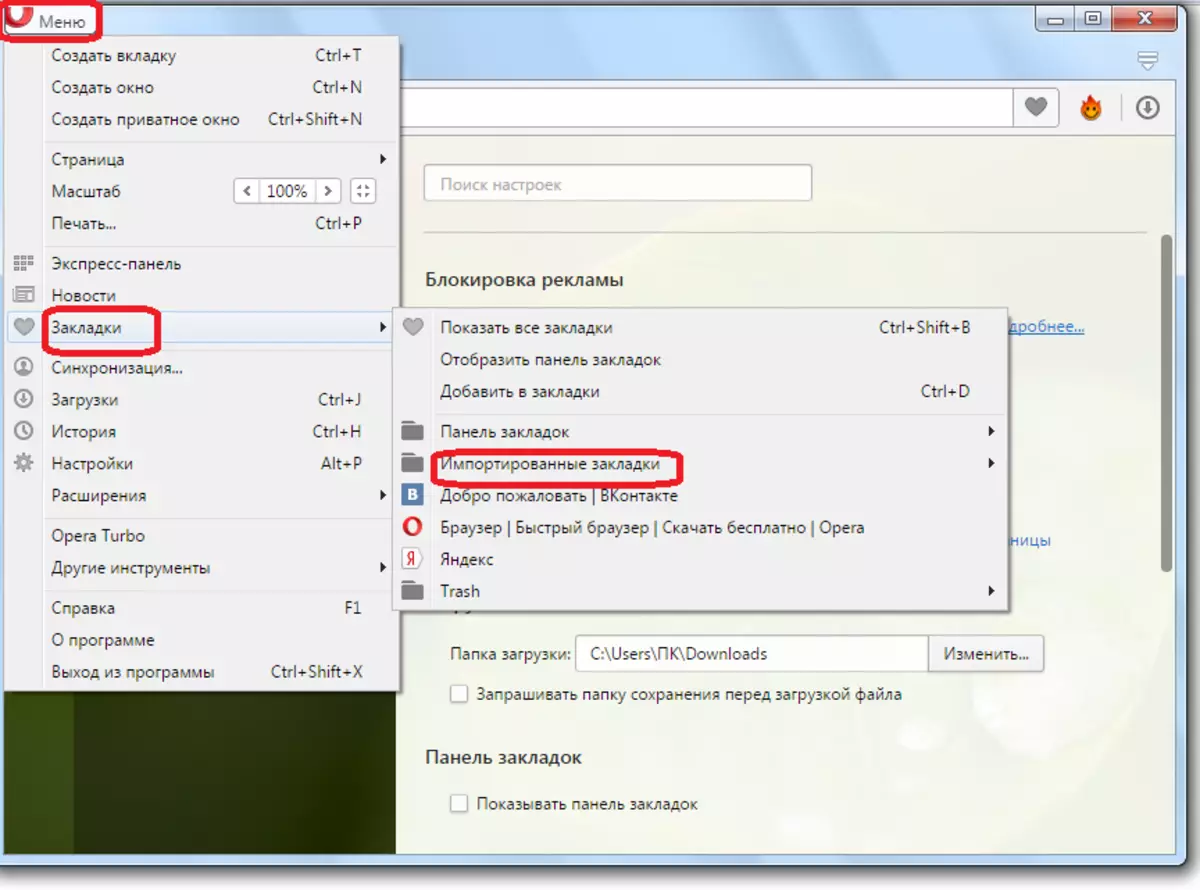
Transfer bookmark dari komputer lain
Karena tidak aneh, tetapi transfer bookmark ke instance lain dari opera jauh lebih sulit daripada melakukan ini dari browser lain. Melalui antarmuka program, prosedur ini tidak mungkin. Oleh karena itu, Anda harus menyalin file bookmark secara manual, atau membuat perubahan untuk menggunakan editor teks.
Dalam versi baru dari program Opera, file bookmark paling sering berlokasi di C: \ Pengguna \\ AppData \ roaming \ opera software \ opera stabil. Buka direktori ini menggunakan manajer file apa pun, dan cari file bookmark. File dengan nama seperti itu dapat di folder beberapa, tetapi kami memerlukan file yang tidak memiliki ekstensi.

Setelah kami menemukan file, membuatnya menyalinnya ke USB flash drive atau media yang dapat dilepas lainnya. Kemudian, setelah menginstal ulang sistem, dan instal opera baru, salin file bookmark dengan pengganti ke direktori yang sama, di mana kami mengambilnya.
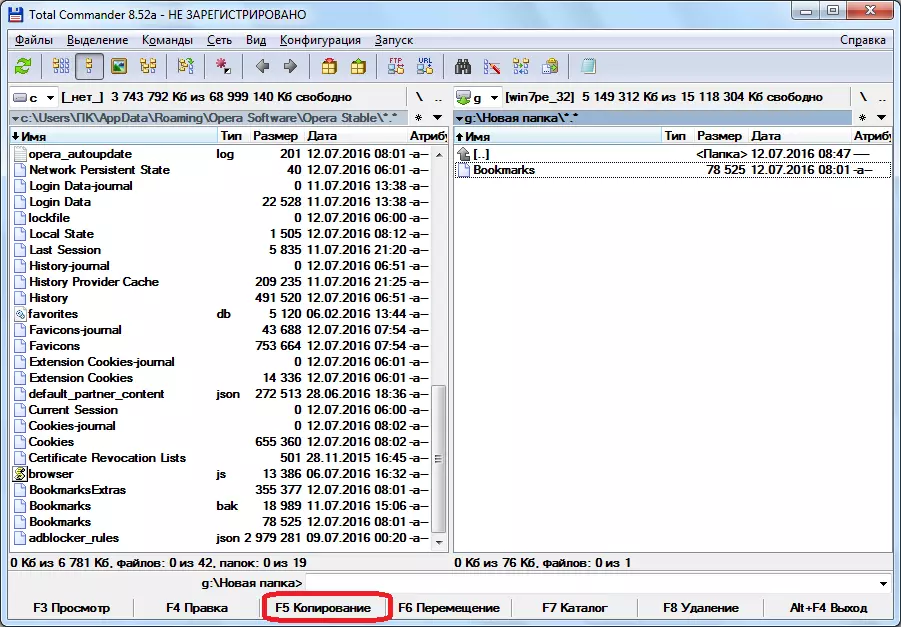
Dengan demikian, ketika menginstal ulang sistem operasi, semua bookmark Anda akan disimpan.
Dengan cara yang sama, Anda dapat mentransfer bookmark antara browser opera yang terletak di komputer yang berbeda. Hanya perlu mempertimbangkan bahwa semua bookmark yang sebelumnya dipasang di browser akan diganti dengan impor. Untuk tidak terjadi, Anda dapat menggunakan editor teks apa pun (misalnya, Notepad) untuk membuka file bookmark, dan menyalin isinya. Kemudian buka file bookmark browser ke mana kita akan mengimpor bookmark dan menambahkan konten yang disalin ke sana.
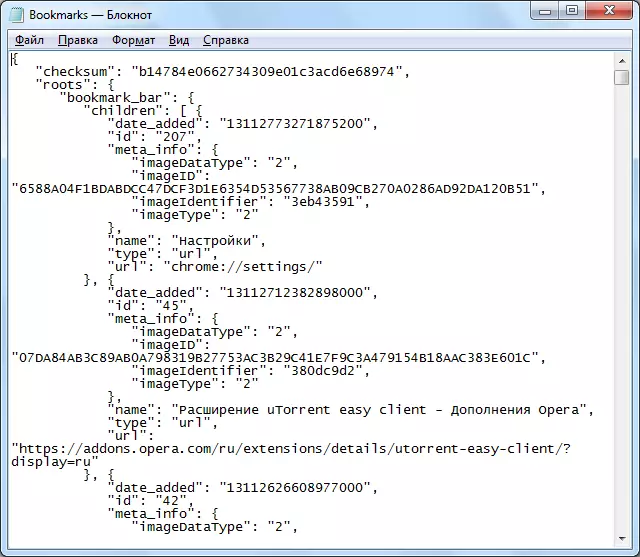
Benar, dengan benar mengeksekusi prosedur ini sehingga bookmark ditampilkan dengan benar di browser, tidak setiap pengguna akan dapat. Oleh karena itu, kami menyarankan Anda untuk menggunakannya hanya dalam kasus paling ekstrem, karena ada probabilitas tinggi kehilangan semua bookmark Anda.
Impor bookmark dengan ekspansi
Tetapi tidak memiliki cara aman untuk mengimpor bookmark dari browser opera lain? Metode ini, tetapi tidak dilakukan menggunakan alat browser bawaan, tetapi melalui instalasi ekspansi pihak ketiga. Suplemen ini disebut "Bookmark Impor & Ekspor".
Untuk instalasinya, pergi melalui menu utama Opera di situs web resmi dengan tambahan.
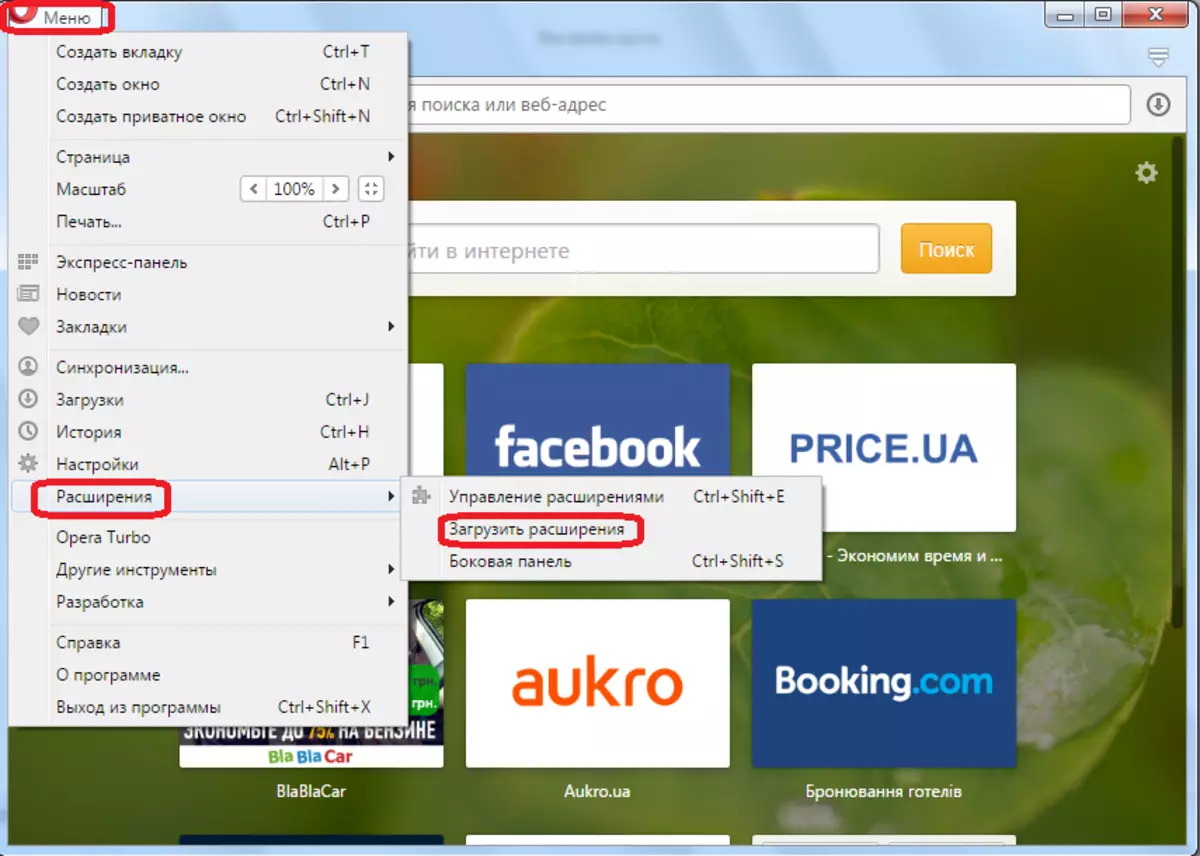
Kami memasukkan ekspresi "Bookmark Impor & Ekspor" ke string pencarian.
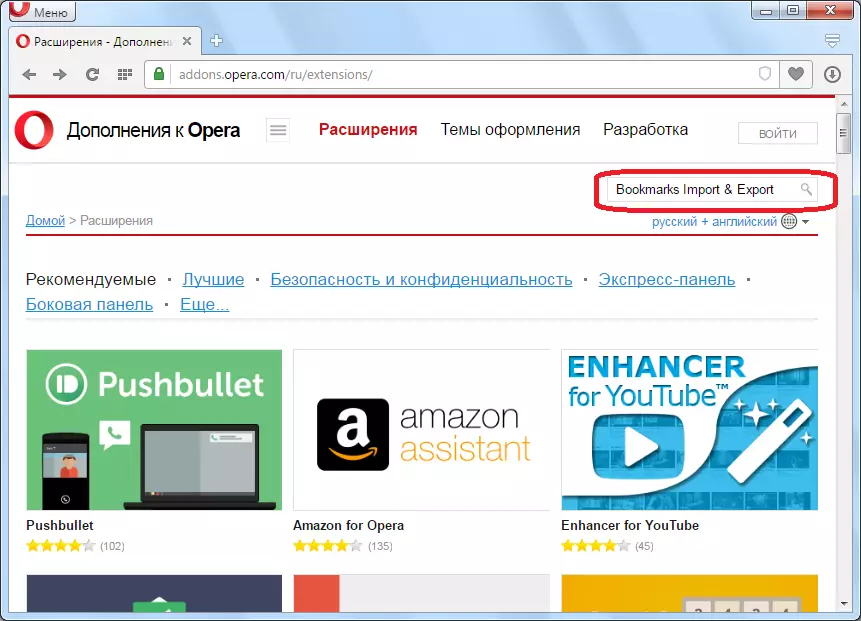
Beralih ke halaman ekstensi ini, klik tombol "Tambah ke Opera".
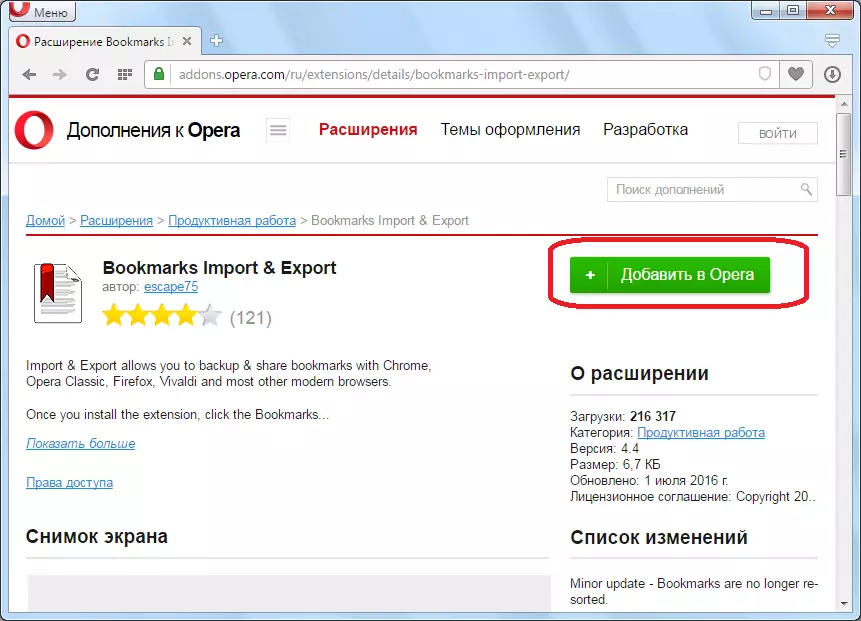
Setelah penambahan diinstal, ikon Impor & Ekspor bookmark muncul pada bilah alat. Untuk mulai bekerja dengan ekspansi mengklik ikon ini.
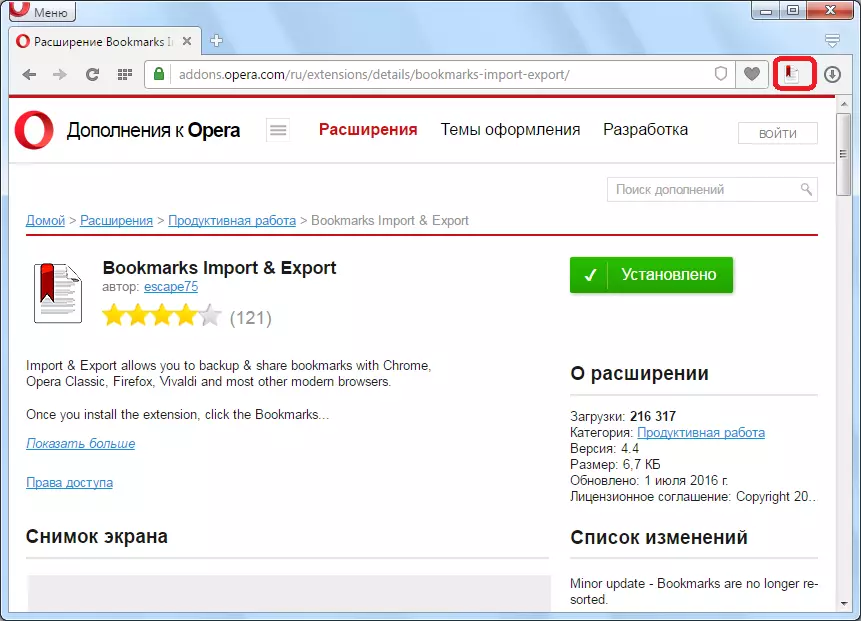
Jendela browser baru terbuka, yang menyajikan alat untuk mengimpor dan mengekspor bookmark.
Untuk mengekspor bookmark dari semua browser pada komputer ini ke format HTML, klik tombol "Ekspor".
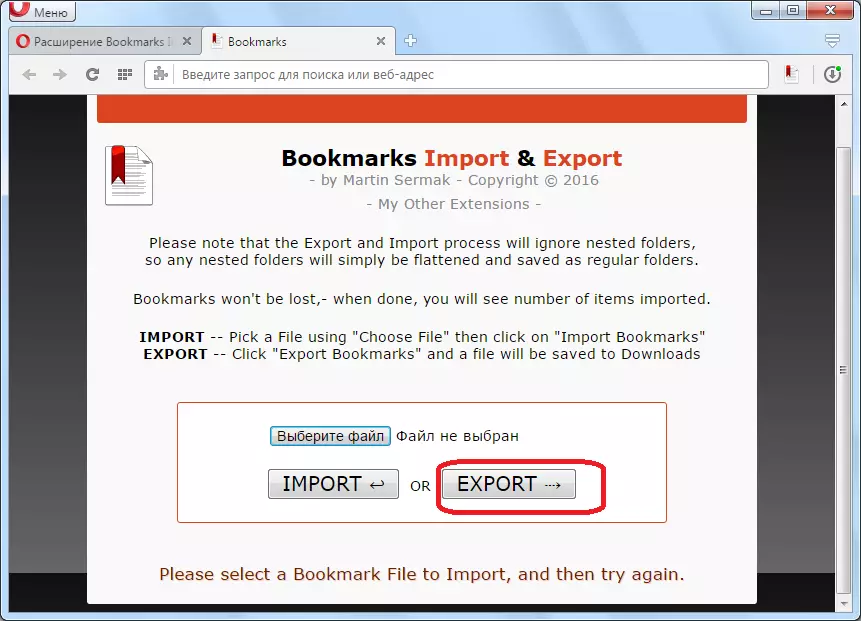
Bookmark.html terbentuk. Di masa depan, akan mungkin tidak hanya untuk mengimpor di Opera di komputer ini, tetapi juga melalui media yang dapat dilepas menambah browser pada PC lain.
Untuk mengimpor bookmark, yaitu, tambahkan ke yang sudah ada di browser, pertama-tama, Anda perlu mengklik tombol "Pilih File".
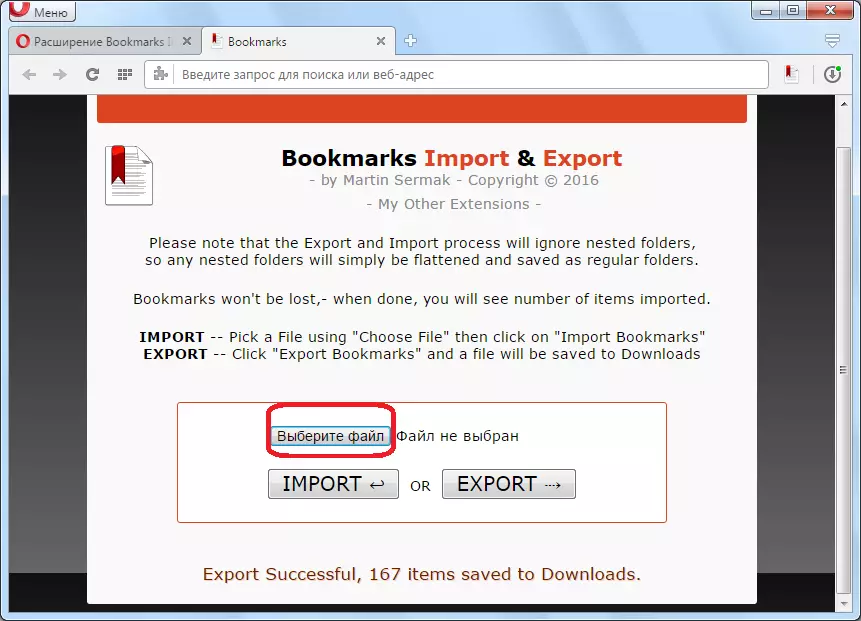
Sebuah jendela terbuka di mana kita harus menemukan bookmark file bookmark dalam format HTML, diturunkan sebelumnya. Setelah kami menemukan file dengan bookmark, sorot, dan klik tombol "Buka".

Kemudian, klik tombol "Impor".
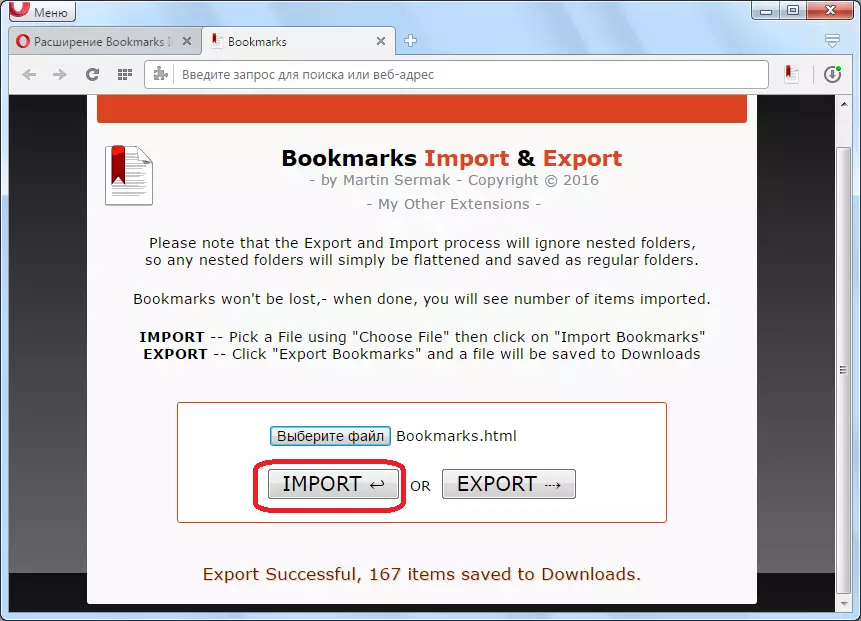
Dengan demikian, bookmark diimpor ke browser opera kami.
Seperti yang Anda lihat, impor bookmark di opera dari browser lain jauh lebih mudah daripada dari satu instance opera di yang lain. Namun, bahkan dalam kasus seperti itu ada cara untuk menyelesaikan masalah ini, dengan transfer bookmark secara manual, atau penggunaan ekstensi pihak ketiga.
